En este caso trabajaremos con un ordenador con las particiones ya creadas y un gestor de arranque instalado.
* Un gestor de arranque es un programa que está diseñado exclusivamente para preparar el inicio del /los sistema /s operativo /s.
** El gestor de arranque está instalado en el Master Boot Record (M.B.R.). Esta es una partición totalmente oculta e inaccesible, sin las herramientas <software> adecuadas, del Disco Duro. Esta partición viene creada de fábrica y en ella se almacenan los datos necesarios para el arranque de la máquina y del / los Sistema /s Operativo /s.
1º. Para realizar esta tarea necesitaremos un par de herramientas, un gestor de particiones y un gestor del M.B.R.
En esta práctica hemos utilizado el disco de herramientas "Hiren's Boot CD V.10" ya que el disco de herramientas utilizado para la última práctica ha quedado obsoleto para estos discos duros, que son mas modernos.
2º. Para poder iniciar desde el CD de herramientas y no iniciar el sistema operativo o el gestor de arranque, entraremos a la configuración de arranque de la BIOS (en la mayoría de equipos suele accederse con la tecla F11, pero en el caso de que no sea así podemos averiguarlo mirando la información sobre la placa base o en la pantalla que aparece siempre al arrancar la máquina). Una vez estemos dentro, seleccionaremos arrancar desde CD/DVD como primer método de arranque. Una vez hecho, introducimos el CD de herramientas y reiniciamos.
3º. Una vez acabado el paso anterior, al reiniciar deberíamos entrar directamente al disco de herramientas.
En este menú vemos diferentes categorías de herramientas.

imagen obtenida de www.intercambiosvirtuales.org
Utilizaremos las herramientas MBR Work para borrar el gestor de arranque y Partition Magic para crear las particiones.
5º. Ejecutamos la herramienta MBR Work
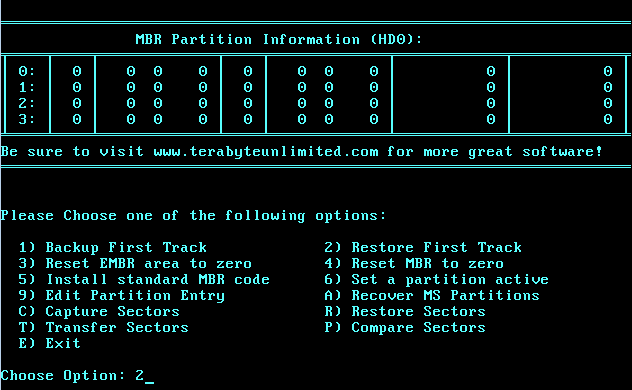
Y seleccionamos la opción 4 "Reset MBR to Zero". Esto nos reiniciará el M.B.R. y nos borrará todos los datos ahí almacenados. (Particiones, arranque de sistemas operativos, gestores...)
6º. Cerramos M.B.R. Work e iniciamos Partition Magic.
7º. Aparecerá una representación gráfica de nuestro disco y veremos que tendremos solo una unidad sin formato (se ve como una barra gris)
8º. A partir de la unidad sin formato crearemos 3 particiones: 2 primarias y 1 lógica extendida asignando en este caso 100GB a cada partición primaria y el resto a la extendida.
-Hacemos click secundario sobre la partición sin formato, seleccionamos "Crear..."

-Se abre una ventana en la que debemos introducir el tamaño de la partición y el tipo de datos

-Para las primarias daremos un tamaño de 100.000 MB y el resto de memoria lo asignaremos a la extendida.
-Tanto para las primarias como para la extendida seleccionamos el tipo de datos NTFS.
Una vez
No hay comentarios:
Publicar un comentario